拼多多商家在管理店铺商品时,是不是经常为盘货、上下货、修改商品SKU信息等操作而感到烦恼,现在拼多多商品批量修改功能全新改版,解决了商家管理店铺商品的烦恼,往下看看是如何操作这一功能的吧。
首先登录拼多多商家后台,选择【商品管理】—【商品列表】—【批量修改】,进入编辑页面。
一、上传表格一键盘货
步骤一:准备本地商品信息表格
本地表格需要有一列唯一的关键信息,可以与商品的线上信息相匹配。建议选择商品ID、SKUID这些具有唯一性的字段。本地表格的第一列的表头必须与线上表格完全一致,如一定要写成“商品ID”,其余列的表头可自行设定。如下图所示:
步骤二:上传表格在线上进行对比
(1)表格底部进度条可拖拽,用于查看表格,右上角【表格显示设置】可修改页面表格显示内容;
(2)点击【商品信息上传】,即可上传本地商品表格,先要选择我们需要匹配的字段。上传完成后可查看匹配结果,也可点击【下载匹配结果】,查看各商品具体匹配成功和失败的状态;
(3)所有本地表格上传的字段,会加在网页上显示表格的最右侧;如果上传的字段名和线上字段名重复了,表头行后面会加上【上传】两个字,开始对比线上线下的商品信息。
二、商品的批量上下架
在盘货后发现有些商品的上下架状态需要更改,可以选择商品后,点击页面的【批量上架】、【批量下架】按钮,对商品进行批量操作。
三、更改四个线上字段
完成了商品信息的上传盘点后,如果发现有以下线上与线下实际情况不符合的情况,我们可以对想要修改的“单买价”、“拼单价”、“市场价”、“库存”这4个字段进行修改。
1、单独修改:点击要修改表格数字旁的编辑小图标,即可填写要更改的数字;
2、批量修改:选中想要修改的商品后,在这4个字段标题的右侧会有【批量设置】按钮,点击即可进入设置页面。可以手动填写想要修改的内容;
3、批量应用:高级操作,你可以在选择【批量设置】后,选择从本地上传的表格中的某个字段,将字段信息批量应用在当前字段内。
四、修改后的批量提交
1、支持翻页修改,可以一次性提交多页全部修改的信息;
2、提交修改时需要点击页面下方的“预览并提交”,您可以再检查一下全部修改过的内容,确认无误后即可提交;
3、修改结果的查看,在提交后可以去修改结果页面,下载本次修改的结果,如果有失败的也能在列表中看到失败原因。
推荐阅读:
*本站部分文字及图片均来自于网络,如侵犯到您的权益,请及时通知我们删除。联系信息:
甩手网
.jpg)
.png)
.jpg)
.jpg)
.jpg)
.jpg)
.jpg)
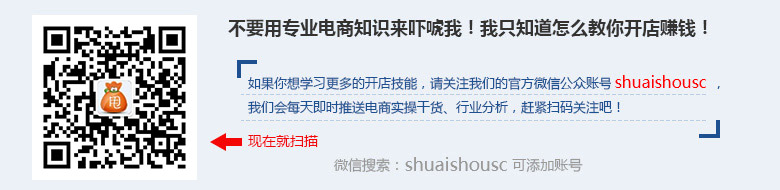
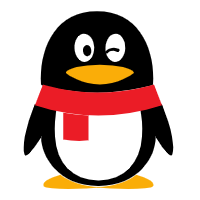 企业QQ 800055007
企业QQ 800055007